วิธีย่อขนาดหน้าจอใน Windows 10

บทความนี้จะแสดงวิธีย่อขนาดหน้าจอใน Windows 10 เพื่อให้คุณใช้งานได้อย่างมีประสิทธิภาพ
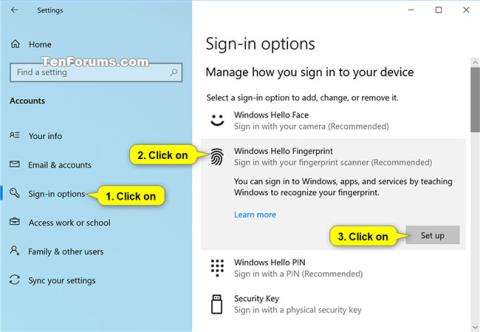
Windows Helloเป็นวิธีที่เป็นส่วนตัวและปลอดภัยยิ่งขึ้นในการเข้าถึงอุปกรณ์ Windows 10 ได้ทันทีโดยใช้ลายนิ้วมือหรือการจดจำใบหน้า
คู่มือนี้จะแสดงวิธีเพิ่มหรือลบลายนิ้วมือสำหรับบัญชีของคุณที่คุณสามารถใช้เพื่อลงชื่อเข้าใช้ Windows 10, แอปและบริการของ Microsoft
ตัวเลือกการลงชื่อเข้าใช้ใน Windows 10
ผู้ใช้ภายใน (บัญชี Microsoft และในเครื่อง) สามารถลงชื่อเข้าใช้ Windows ด้วยลายนิ้วมือตามค่าเริ่มต้น เว้นแต่ตัวเลือกจะถูกปิดใช้งาน
ผู้ใช้โดเมนจะไม่สามารถเข้าสู่ระบบ Windows ด้วยลายนิ้วมือตามค่าเริ่มต้น เว้นแต่จะเปิดใช้งานตัวเลือกนี้
เมื่อบูตเข้าสู่ Safe Modeคุณจะสามารถเข้าสู่ระบบด้วยรหัสผ่านของคุณเท่านั้น และไม่สามารถใช้ตัวเลือกการเข้าสู่ระบบอื่น ๆ ได้ (เช่น ลายนิ้วมือหรือ PIN)
เริ่มต้นด้วย Windows 10 build 18995 Microsoft กำลังก้าวไปอีกขั้นของการลงชื่อเข้าใช้แบบไม่ใช้รหัสผ่านโดยการเพิ่มการสนับสนุนการลงชื่อเข้าใช้ Windows Hello PIN ใน Safe Mode ดังนั้นคุณจึงไม่ต้องพึ่งพารหัสผ่านของคุณอีกต่อไป รหัสผ่าน เมื่อแก้ไขปัญหาของคุณ อุปกรณ์.
วิธีตั้งค่าลายนิ้วมือสำหรับบัญชีของคุณใน Windows 10
คุณจะใช้ตัวเลือกนี้หากคุณยังไม่ได้ตั้งค่าและเพิ่มลายนิ้วมือในบัญชีของคุณ
1. เปิด แอปการตั้งค่าแล้วคลิกไอคอนบัญชี
2. คลิกตัวเลือกการลงชื่อเข้าใช้ทางด้านซ้าย คลิกลายนิ้วมือ Windows Helloทางด้านขวาแล้วคลิกปุ่มตั้งค่า

เลือกตัวเลือกการลงชื่อเข้าใช้ > ลายนิ้วมือ Windows Hello >t ตั้งค่า
หมายเหตุ : คุณต้องมี PIN สำหรับบัญชีของคุณก่อนจึงจะสามารถตั้งค่าลายนิ้วมือ Windows Hello ได้
3. เมื่อพร้อมแล้ว คลิกเริ่มต้นใช้งาน
4. ป้อน PIN ของคุณเพื่อยืนยันตัวตน

ป้อน PIN เพื่อยืนยัน
5. สแกนนิ้วของคุณบนเครื่องอ่านลายนิ้วมือ คุณจะต้องสแกนนิ้วสองสามครั้งเพื่อตั้งค่า Windows Hello
6. เมื่อได้รับแจ้งNow try another angleคลิกNext
7. วางนิ้วของคุณในมุมต่างๆ บนตัวอ่านลายนิ้วมือเพื่อรวบรวมด้านต่างๆ ของลายนิ้วมือ คุณจะต้องสแกนนิ้วสองสามครั้งเพื่อตั้งค่า Windows Hello
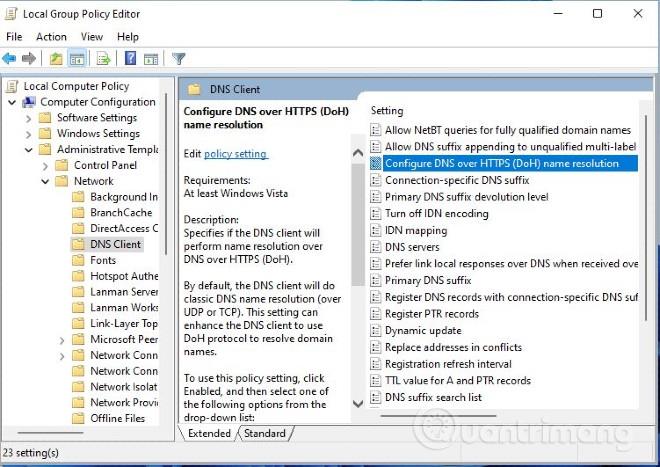
วางนิ้วของคุณในมุมต่างๆ บนเครื่องอ่านลายนิ้วมือ
8. เมื่อตั้งค่าทั้งหมดแล้ว คลิกปิด หรือแตะ ลิงก์เพิ่มนิ้วอื่นและไปที่ขั้นตอนที่ 3 ด้านบน
วิธีเพิ่มลายนิ้วมืออื่นให้กับบัญชีของคุณใน Windows 10
คุณสามารถใช้ตัวเลือกนี้หลังจากที่คุณตั้งค่าลายนิ้วมือตามคำแนะนำข้างต้นแล้วและต้องการเพิ่มนิ้วอีก
1. เปิด แอปการตั้งค่าแล้วคลิกไอคอนบัญชี
2. คลิกตัวเลือกการลงชื่อเข้าใช้ทางด้านซ้าย คลิกลายนิ้วมือ Windows Helloทางด้านขวาแล้วเลือกเพิ่มอีกรายการ
3. ไปที่ขั้นตอนที่ 3 ในส่วนด้านบนเพื่อดำเนินการต่อ
วิธีลบลายนิ้วมือทั้งหมดออกจากบัญชีใน Windows 10
1. เปิด แอปการตั้งค่าแล้วคลิกไอคอนบัญชี
2. คลิกตัวเลือกการลงชื่อเข้าใช้ทางด้านซ้าย คลิกลายนิ้วมือ Windows Helloทางด้านขวาแล้วเลือกลบ
ตั้งค่าลายนิ้วมือสำหรับบัญชีของคุณจากหน้าจอเข้าสู่ระบบ
ตัวเลือกนี้ใช้ได้เฉพาะตั้งแต่ Windows 10 build 17083 ขณะอยู่บนหน้าจอลงชื่อเข้าใช้ ให้คลิก ไทล์ Windows Helloใต้ ตัว เลือกการลงชื่อเข้าใช้
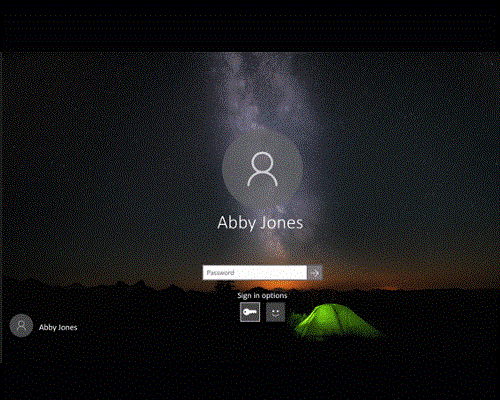
ตั้งค่าลายนิ้วมือสำหรับบัญชีของคุณจากหน้าจอเข้าสู่ระบบ
ดูเพิ่มเติม:
บทความนี้จะแสดงวิธีย่อขนาดหน้าจอใน Windows 10 เพื่อให้คุณใช้งานได้อย่างมีประสิทธิภาพ
Xbox Game Bar เป็นเครื่องมือสนับสนุนที่ยอดเยี่ยมที่ Microsoft ติดตั้งบน Windows 10 ซึ่งผู้ใช้สามารถเรียนรู้วิธีเปิดหรือปิดได้อย่างง่ายดาย
หากความจำของคุณไม่ค่อยดี คุณสามารถใช้เครื่องมือเหล่านี้เพื่อเตือนตัวเองถึงสิ่งสำคัญขณะทำงานได้
หากคุณคุ้นเคยกับ Windows 10 หรือเวอร์ชันก่อนหน้า คุณอาจประสบปัญหาในการนำแอปพลิเคชันไปยังหน้าจอคอมพิวเตอร์ของคุณในอินเทอร์เฟซ Windows 11 ใหม่ มาทำความรู้จักกับวิธีการง่ายๆ เพื่อเพิ่มแอพพลิเคชั่นลงในเดสก์ท็อปของคุณ
เพื่อหลีกเลี่ยงปัญหาและข้อผิดพลาดหน้าจอสีน้ำเงิน คุณต้องลบไดรเวอร์ที่ผิดพลาดซึ่งเป็นสาเหตุของปัญหาออก บทความนี้จะแนะนำวิธีถอนการติดตั้งไดรเวอร์บน Windows โดยสมบูรณ์
เรียนรู้วิธีเปิดใช้งานแป้นพิมพ์เสมือนบน Windows 11 เพื่อเพิ่มความสะดวกในการใช้งาน ผสานเทคโนโลยีใหม่เพื่อประสบการณ์ที่ดียิ่งขึ้น
เรียนรู้การติดตั้งและใช้ AdLock เพื่อบล็อกโฆษณาบนคอมพิวเตอร์ของคุณอย่างมีประสิทธิภาพและง่ายดาย
เวิร์มคอมพิวเตอร์คือโปรแกรมมัลแวร์ประเภทหนึ่งที่มีหน้าที่หลักคือการแพร่ไวรัสไปยังคอมพิวเตอร์เครื่องอื่นในขณะที่ยังคงทำงานอยู่บนระบบที่ติดไวรัส
เรียนรู้วิธีดาวน์โหลดและอัปเดตไดรเวอร์ USB บนอุปกรณ์ Windows 10 เพื่อให้ทำงานได้อย่างราบรื่นและมีประสิทธิภาพ
หากคุณต้องการเรียนรู้เพิ่มเติมเกี่ยวกับ Xbox Game Bar และวิธีปรับแต่งให้เหมาะกับประสบการณ์การเล่นเกมที่สมบูรณ์แบบของคุณ บทความนี้มีข้อมูลทั้งหมด








